সুচিপত্র
আমরা আমাদের প্রতিদিনের কাজে বিশেষভাবে ডেটা গণনা এবং সংগঠিত করার ক্ষেত্রে এক্সেল ব্যবহার করি। কখনও কখনও আমাদের একটি নির্দিষ্ট কলামে মান অনুসন্ধান করতে হবে। আমরা যদি এটি ম্যানুয়ালি করি তবে এটি খুব সময়সাপেক্ষ হবে। আমরা ফাংশন ব্যবহার করে এটি করতে পারি। তাই আজ এখানে আমরা আলোচনা করতে যাচ্ছি কিভাবে এক্সেলের একটি কলামে মান খুঁজে বের করা যায়।
আমরা সুপার শপে কিছু গ্রাহকের ডেটাসেট নিয়ে থাকি গ্রাহক আইডি , কেনাকাটা একটি নির্দিষ্ট তারিখে পরিমাণ , এবং এছাড়াও একটি মোট যদি তারা আগে কিছু কিনে থাকে।
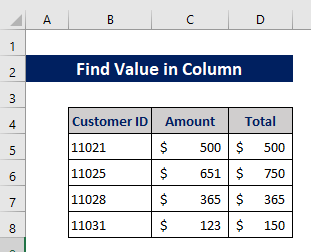
অনুশীলন ওয়ার্কবুক ডাউনলোড করুন
ডাউনলোড করুন আপনি এই নিবন্ধটি পড়ার সময় অনুশীলন করার জন্য এই অনুশীলন ওয়ার্কবুক।
কলাম.xlsx এ মান খুঁজুন
এক্সেলের কলামে একটি মান খোঁজার 4 পদ্ধতি
1. এক্সেলের একটি কলামে মান খুঁজতে শর্তসাপেক্ষ বিন্যাস বৈশিষ্ট্য প্রয়োগ করুন
আমরা কন্ডিশনাল ফরম্যাটিং ব্যবহার করে এক্সেলে যেকোনো মান খুঁজে পেতে পারি। এখানে আমরা একটি এক্সেল স্প্রেডশীটের একটি নির্দিষ্ট কলামে মান খুঁজে পাব।
ধাপ 1:
- প্রথমে, যে কলামটি আমরা মান খুঁজে পেতে চাই সেটি নির্বাচন করুন। .
- এখানে আমরা কলাম C -এ C5 থেকে C8 নির্বাচন করি।

ধাপ 2:
- প্রথমে হোম ট্যাবে যান৷
- এখন কন্ডিশনাল ফরম্যাটিং নির্বাচন করুন৷ কন্ডিশনাল ফরম্যাটিং এর ড্রপ-ডাউন থেকে হাইলাইট সেল নিয়ম নির্বাচন করুন।
- এখন এর সমান <3 নির্বাচন করুন।>

ধাপ3:
- এখন আমরা একটি পপ-আপ পাব৷
- এখানে আমাদের যে মানটি খুঁজে বের করতে চাই সেটি রাখতে হবে৷

পদক্ষেপ 4:
- আমরা একটি মান খুঁজে পেতে চাই যা হল 500 ।
- নিম্নলিখিত ছবির চিহ্নিত 1 বিভাগে এই মানটি রাখুন।
- আমরা হাইলাইট রঙটিও বেছে নিতে পারি।
- মেনু থেকে এটি নির্বাচন করুন নিচের চিত্রের মতো৷

ধাপ 5:
- অবশেষে, আমরা রঙিন মানটি খুঁজে পাব কলামে আমরা নির্বাচন করেছি।

আরও পড়ুন: এক্সেল কলামে সর্বোচ্চ মান কীভাবে খুঁজে পাবেন (৪টি পদ্ধতি)<3
2. একটি কলামে মান খুঁজে পেতে এক্সেল VLOOKUP ফাংশন ব্যবহার করে
আমরা VLOOKUP ফাংশন ব্যবহার করে এক্সেলের একটি কলামে একটি মান খুঁজে পেতে পারি। প্রক্রিয়াটি নীচে দেওয়া হল৷
ধাপ 1:
- প্রথমে, আমরা ফলাফল নামে একটি নতুন কলাম তৈরি করি <2 দেখাতে>ভলুকআপ।

ধাপ 2:
- এখন সেল E5 এ যান এবং VLOOKUP ফাংশনটি টাইপ করুন।
- এখানে আমরা রেঞ্জ D5 কলাম থেকে সেল D5 খুঁজে পাব। 2>D8 ।
- আর্গুমেন্ট সেকশনে আমরা FALSE রাখি কারণ আমাদের সঠিক ফলাফল দরকার।
- সুতরাং, সূত্রটি হয়ে যায়:
=VLOOKUP(C5, D5:D8,1,FALSE) 
পদক্ষেপ 3:
- এখন, টিপুন লিখুন।
- যেহেতু আমাদের নির্বাচিত মানটি নির্বাচিত কলামে পাওয়া যায়, আমরা তা এই ঘরে দেখতে পাব।
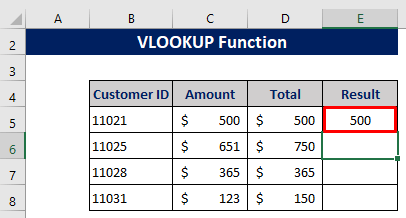
আমরা পারি এছাড়াও সব তুলনা কলাম D এর মান কলাম E সহ। এর জন্য কিছু অতিরিক্ত পদক্ষেপ প্রয়োজন। ধাপগুলি নীচে দেওয়া হল৷
পদক্ষেপ 4:
- সূত্র সম্পাদনা করুন৷
- ডলার ($) <3 রাখুন৷ এবসোলুট রেফারেন্স ব্যবহার করতে সাইন করুন। সূত্র:
=VLOOKUP(C5,$D$5:$D$8,1,FALSE)
- তারপর ENTER টিপুন।

এখানে আমরা দেখতে পাচ্ছি যে D5 এবং D7 কোষের মানগুলি কলাম E এ পাওয়া যায়। এবং বাকি মানগুলি কলাম E -এ বিদ্যমান নেই। সুতরাং, ফাংশনটি তাদের জন্য #N/A ত্রুটি ফেরত দেবে।
দ্রষ্টব্য : VLOOKUP এর ক্ষেত্রে, তুলনামূলক কলাম অবশ্যই রেফারেন্স সেলের ডানদিকে থাকুন। অন্যথায়, এই ফাংশন কাজ করবে না৷
আরও পড়ুন: কলামে মান দেখুন এবং এক্সেলের অন্য কলামের রিটার্ন মান
অনুরূপ রিডিং
- এক্সেলের একটি কলামে একটি মানের প্রথম সংঘটন কীভাবে খুঁজে পাবেন (5 উপায়)
- এর শেষ ঘটনাটি খুঁজুন এক্সেলের একটি কলামে একটি মান (5 পদ্ধতি)
3. এক্সেলের একটি কলামে মান খুঁজতে MATCH ফাংশন সন্নিবেশ করুন
আমরা একটি কলামে একটি মান খুঁজে পেতে পারি MATCH ফাংশন সন্নিবেশ করে।
ধাপ 1:
- আমাদের ডেটা সেটে, আমরা ইতিমধ্যে একটি কলাম যুক্ত করেছিবিভিন্ন ফাংশনের ফলাফল দেখানোর জন্য ফলাফল 14>
=MATCH(C5,$D$5:$D$8,0)
- এখানে আমরা কলাম এ সেল C5 এর মান খুঁজে পাব। পরিসরের E D5 থেকে D8 ।
- এখানে আমরা পরম চিহ্ন ব্যবহার করি যাতে সেল রেফারেন্স পরিবর্তন না হয়।
- শেষ আর্গুমেন্টটি <2 হিসাবে ব্যবহার করা হয়েছে>0 , যেমন আমরা সঠিক ফলাফল পেতে চাই।
- অবশেষে, কলাম E এ কলাম ডি মানগুলির তুলনা করার ফলাফল পান।
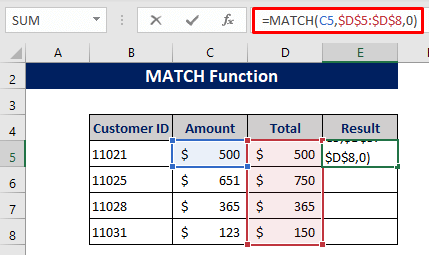
ধাপ 2:
- তারপর Enter টিপুন।

ধাপ 3:
- আমরা কলাম E এ 1 পাই। এর মানে হল আমাদের সেলের মান আমাদের নির্বাচিত রেঞ্জের ১ম অবস্থানে রয়েছে।
- এখন, সম্পূর্ণ কলামটি স্বয়ংক্রিয়ভাবে পূরণ করতে ফিল হ্যান্ডেল ব্যবহার করুন এবং কলাম C এর মানগুলি হলে আমরা অবস্থানগুলি পাব। কলাম E এ পাওয়া যায়।
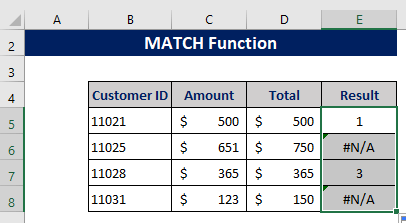
যদি আমরা এর পরিবর্তে সত্য বা মিথ্যা দেখতে চাই অবস্থানের আমাদের নিম্নলিখিত ধাপগুলি প্রয়োগ করতে হবে৷
পদক্ষেপ 4:
- আমরা ISERROR ফাংশন ব্যবহার করব৷
- এই ফাংশনটি ফেরত দেয় TRUE যদি ত্রুটি পাওয়া যায় অন্যথায় FALSE ।
- এখন এই ফাংশনটি সেলে E5 প্রয়োগ করুন। সূত্রটি হয়ে যায়:
=ISERROR(MATCH(C5,$D$5:$D$8,0))
- <2 থেকে ফিল হ্যান্ডেল ব্যবহার করুন>সেল E5 .
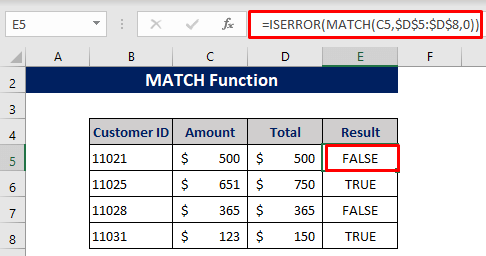
ধাপ 5:
- আমরা মিথ্যা দেখতে পাব সেলেE5 ।
- FALSE দেখানোর কারণ পূর্ববর্তী ধাপে ব্যাখ্যা করা হয়েছে।
- এখন, নট ফাংশন ব্যবহার করুন। এই ফাংশনটি TRUE এবং FALSE-এর বিকল্প করে।
- আমরা NOT ফাংশন ব্যবহার করছি যাতে, আমরা প্রকৃত পরিস্থিতি বুঝতে পারি।
- সূত্রটি অবশেষে হয়ে যায়,
=NOT(ISERROR(MATCH(C5,$D$5:$D$8,0))) 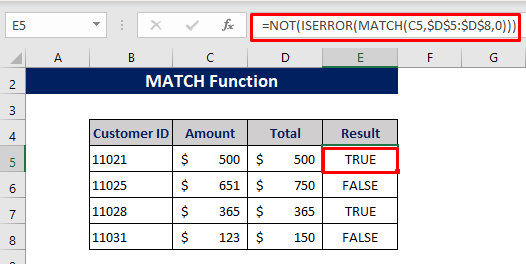
এটি একটি পরিষ্কার ধারণা দেয় যে কোন মানটি এক নজরে পাওয়া যায় বা পাওয়া যায় না৷
আরও পড়ুন: এক্সেলে VBA ব্যবহার করে কলামে মান কীভাবে খুঁজে পাবেন (4 উপায়ে)
4. মান খুঁজে পেতে INDEX কে MATCH ফাংশনের সাথে লিঙ্ক করুন কলাম
এখানে আমরা MATCH ফাংশনের সাথে INDEX ফাংশন লিঙ্ক করি। আমরা ইতিমধ্যেই জানি কিভাবে MATCH ফাংশন প্রয়োগ করতে হয়। আমরা সেই ধাপের পরে ব্যাখ্যা করব।
ধাপ 1:
- নিম্নলিখিত চিত্রটি ম্যাচ প্রয়োগ করার পরে আউটপুট।
=INDEX(D5:D8,MATCH(C5,$D$5:$D$8,0)) 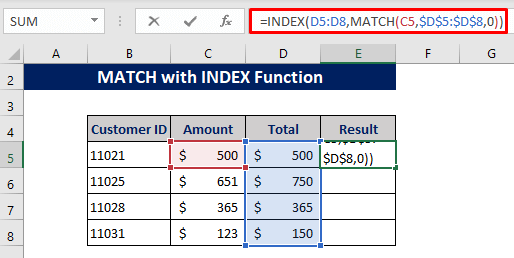
পদক্ষেপ 3:
- এখন, ENTER টিপুন। <13
- ফলাফলটি নিচের ছবিতে দেখানো হয়েছে৷

ধাপ 4:
- যদি আমরা বাকি সেলগুলিতে ফলাফল দেখাতে চাই, আমাদেরকে কলাম E -এ বাকি ঘরগুলি স্বয়ংক্রিয়ভাবে পূরণ করতে হবে।
- তার আগে, সূত্রটি সম্পাদনা করুন এবং এবসোলুট রেফারেন্স ব্যবহার করুন ।
- এখনসূত্রটি হয়ে যায়:
=INDEX($D$5:$D$8,MATCH(C5,$D$5:$D$8,0)) 
ধাপ 5:
- তারপর কলাম E এর শেষ কক্ষ পর্যন্ত ফিল হ্যান্ডেল আইকনটি নিচে টেনে আনুন।
- এবং চূড়ান্ত আউটপুট নিম্নলিখিত ছবিতে দেখানো হয়েছে।
আরও পড়ুন: কিভাবে একটি এক্সেল কলামে সর্বনিম্ন মান খুঁজে পাবেন (6 উপায়)
উপসংহার
এক্সেলের একটি কলামে একটি মান খোঁজার বিষয়টি আমাদের আলোচনায় আলোচনা করা হয়েছে। শর্তসাপেক্ষ বিন্যাস, VLOOKUP, MATCH, এবং INDEX এই সমস্যা সমাধানের জন্য ব্যবহৃত পদ্ধতি। আমরা সবচেয়ে সহজ উপায় প্রদান করার চেষ্টা. এখন, প্রয়োজন অনুসারে ব্যবহারকারীরা খুঁজে পাবেন কোন পদ্ধতি তাদের জন্য প্রয়োগ করা সহজ। এরকম আরো নিবন্ধের জন্য আমাদের সাইট ExcelWIKI অন্বেষণ করুন।


